
Deze tutorial is auteursrechtelijk beschermd door Rêveries, alle rechten voorbehouden.
Elke verspreiding, zonder voorafgaande schriftelijke toestemming is geheel verboden.
Elke gelijkenis met een andere tutorial is puur toeval.
Deze les is geschreven in PSP X6 op 15-01-2017.
Ik heb de persoonlijke toestemming van Nikita om haar lessen te vertalen uit het Frans.
Wil je deze vertaling linken, dan moet je Nikita daarvoor persoonlijk toestemming om vragen !!!
Ik ben alleen maar de vertaler, de auteursrechten liggen volledig bij Nikita.
Merci beaucoup Nikita, que je pouvez traduire vos leçons en Néerlandais.
Claudia.
Materialen :

De gebruikte filters in deze les :
- Filters Unlimited 2.0 : Hier.
- Andrew's Filters 9 - MessUp Or What... : Hier. ***
- Transparency - Eliminate White : Hier.
***Importeer het filter Andrew's Filters 9 in het filter "Filters Unlimited 2.0".***
Klik op onderstaande banner om naar de originele les te gaan :
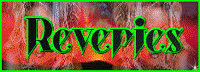
Wanneer je met eigen kleuren werkt speel dan met de mengmodus
en/of dekking naar eigen inzicht.
Open de tubes in PSP, dupliceer ze en sluit de originele.
We werken verder met de duplicaten.

De volgende kleuren worden in deze les gebruikt :
Voorgrondkleur = #F7ECEA 
Achtergrondkleur = #CC8E96 

1.
Ga naar het Kleurenpallet en maak een Verloop met deze instellingen :
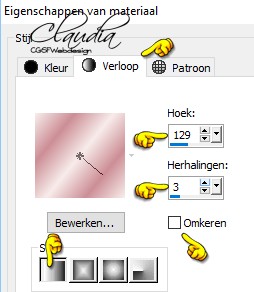
Open uit de materialen het bestand "fond_nkt".
Lagen - Nieuwe rasterlaag.
Vul deze laag met het Verloop.

2.
Effecten - Insteekfilters - <I.C.NET Software> - Filters Unlimited 2.0 - Andrew's Filters 9 - MessUp Or What... :
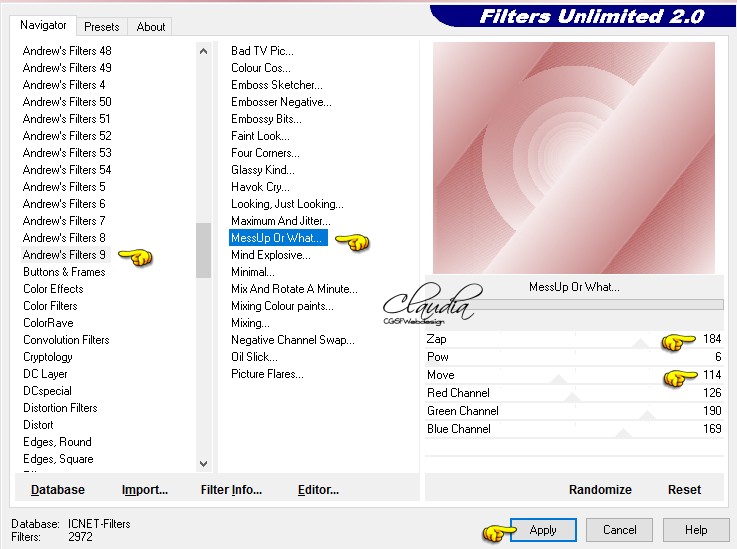
Afbeelding - Formaat wijzigen : 90%, formaat van alle lagen wijzigen niet aangevinkt.
Aanpassen - Scherpte - High-pass Verscherpen :
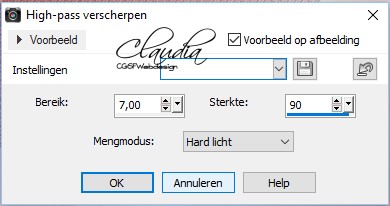

3.
Effecten - 3D Effecten - Slagschaduw : de gebruikte kleur = #431F1F
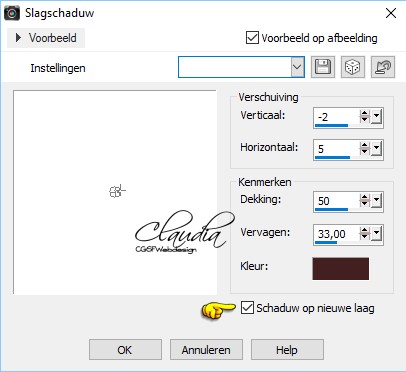

4.
Activeer de bovenste laag in het Lagenpallet (= Raster 1).
Open uit de materialen het bestand "Image1_nkt".
Bewerken - Kopiëren.
Ga terug naar je werkje.
Bewerken - Plakken als nieuwe laag.
Effecten - Insteekfilters - <I.C.NET Software> - Filters Unlimited 2.0 - Andrew's Filters 9 - MessUp Or What... :
maar nu met de standaard instellingen
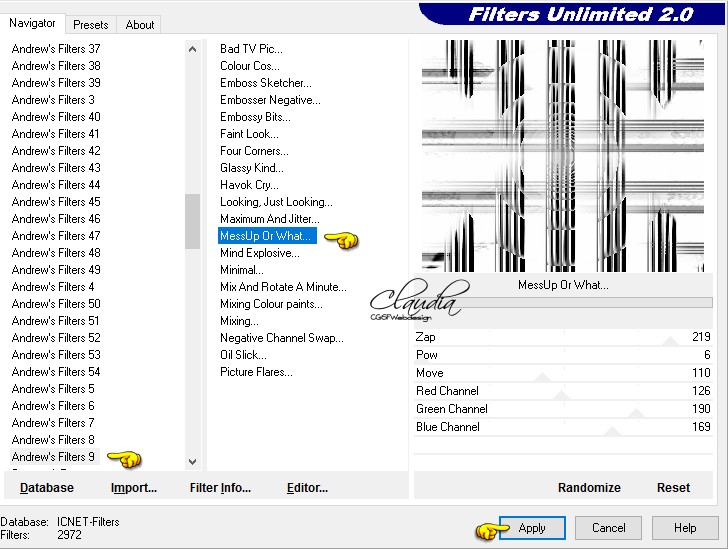

5.
Effecten - Insteekfilters - Transparency - Eliminate White.
Afbeelding - Formaat wijzigen : 90%, formaat van alle lagen wijzigen niet aangevinkt.
Lagen - Eigenschappen : zet de Mengmodus van deze laag op Zacht licht.

6.
Open uit de materialen het bestand "Image2_nkt".
Bewerken - Kopiëren.
Ga terug naar je werkje.
Bewerken - Plakken als nieuwe laag.
Afbeelding - Formaat wijzigen : 90%, formaat van alle lagen wijzigen niet aangevinkt.
Lagen - Eigenschappen : zet de Mengmodus van deze laag op Bleken.

7.
Open uit de materialen het bestand "carres_nkt".
Bewerken - Kopiëren.
Ga terug naar je werkje.
Bewerken - Plakken als nieuwe laag.
Afbeelding - Formaat wijzigen : 90%, formaat van alle lagen wijzigen niet aangevinkt.
Lagen - Eigenschappen : zet de Mengmodus van deze laag op Doordrukken en de Dekking op 60%.

8.
Open uit de materialen het tube "femme-nkt".
Bewerken - Kopiëren.
Ga terug naar je werkje.
Bewerken - Plakken als nieuwe laag.
Plaats de tube waar jij het wilt of volgens het voorbeeld van de les (bovenaan de les).
Effecten - 3D Effecten - Slagschaduw : de instellingen staan goed.

9.
Afbeelding - Randen toevoegen : 1 px met de kleur : #580000  , symmetrisch aangevinkt.
, symmetrisch aangevinkt.
Afbeelding - Randen toevoegen : 15 px met de kleur : #CA8888  , symmetrisch aangevinkt.
, symmetrisch aangevinkt.
Lagen - Nieuwe rasterlaag en plaats hierop je watermerkje.
Lagen - Samenvoegen - Alle lagen samenvoegen.
Sla je werkje op als jpg-bestand en dan is deze mooie les van Nikita klaar.

© Claudia - Januari 2017.


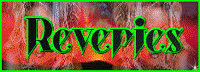



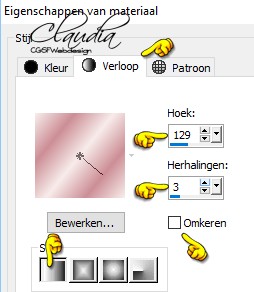
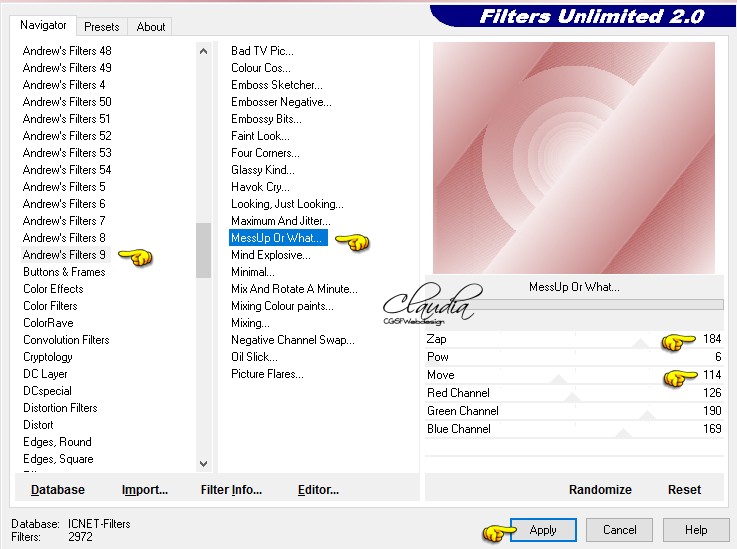
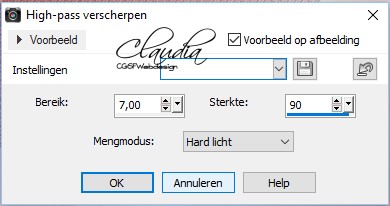
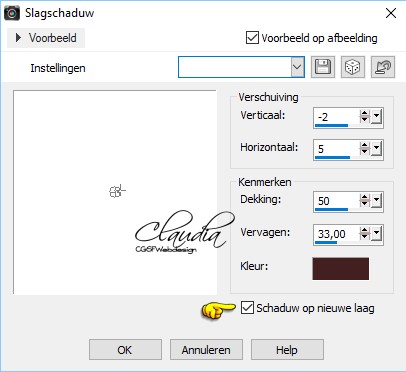
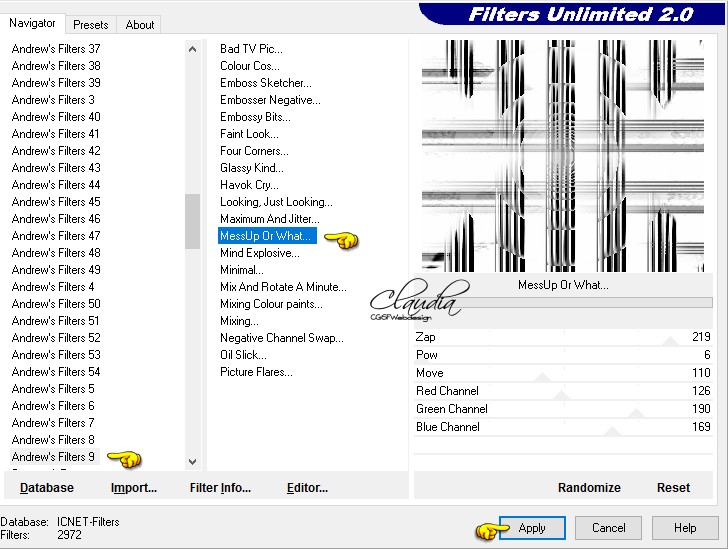
 , symmetrisch aangevinkt.
, symmetrisch aangevinkt. , symmetrisch aangevinkt.
, symmetrisch aangevinkt.